À tout moment vous pouvez avoir besoin d’exporter les produits de votre catalogue. Que ce soit pour actualiser en masse les informations de certains produits. Ou encore les reclasser en passant par un import. L’export est un outil pratique et simple d’utilisation. Dans cet article, nous allons apprendre comment exporter tous les produits présents sur RiaShop.
? Nous illustrons cet article avec un compte Yuto Business sans synchronisation ERP. La procédure est identique pour les comptes Yuto Entreprise et RiaShop E-commerce.
⚠️ Attention toutefois, pour les comptes synchronisés avec une gestion commerciale, vous pouvez bien exporter toutes les données. Mais un import modifiera uniquement les données non synchronisées.
Étape 1 Pour commencer, sur l’administration RiaShop, cliquez sur « Catalogue » 1 dans le menu de gauche. Ensuite, dans le sous-menu, cliquez à nouveau sur « Catalogue » 2.

Étape 2 Maintenant, sur cette page Catalogue, cliquez sur « Exporter tous les produits » 3 pour ouvrir la pop-up d’export.
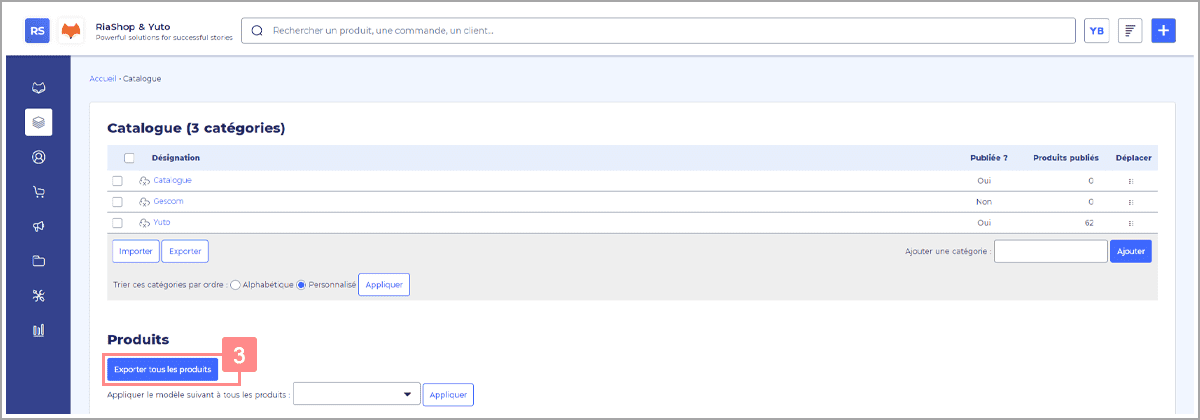
#Riastuce : Vous pouvez également cliquer sur « Catalogue » dans le menu puis, sur « Produits » dans le sous-menu. Ainsi, vous accédez à la liste de tous les produits que vous pouvez exporter.
Étape 3 Dans la pop-up, cliquez sur les cases pour sélectionner les informations 4 que vous souhaitez exporter. Puis, cliquez sur « Télécharger » 5 pour lancer l’export.
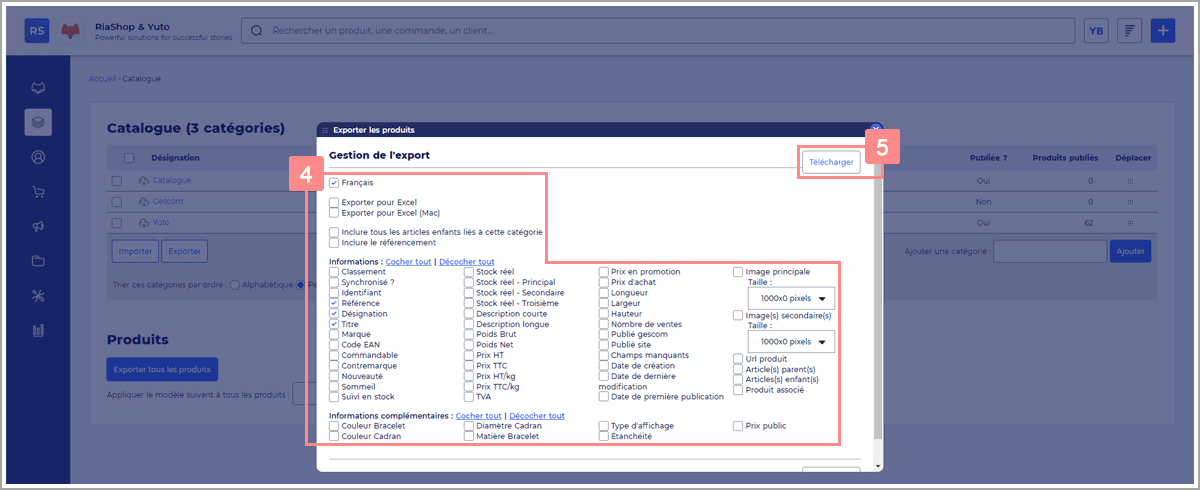
Étape 4 Dès lors, un message de succès apparaît avec un lien vers la page « Export ». Cliquez sur le lien 6 pour accéder à cette page et à la liste des exports.
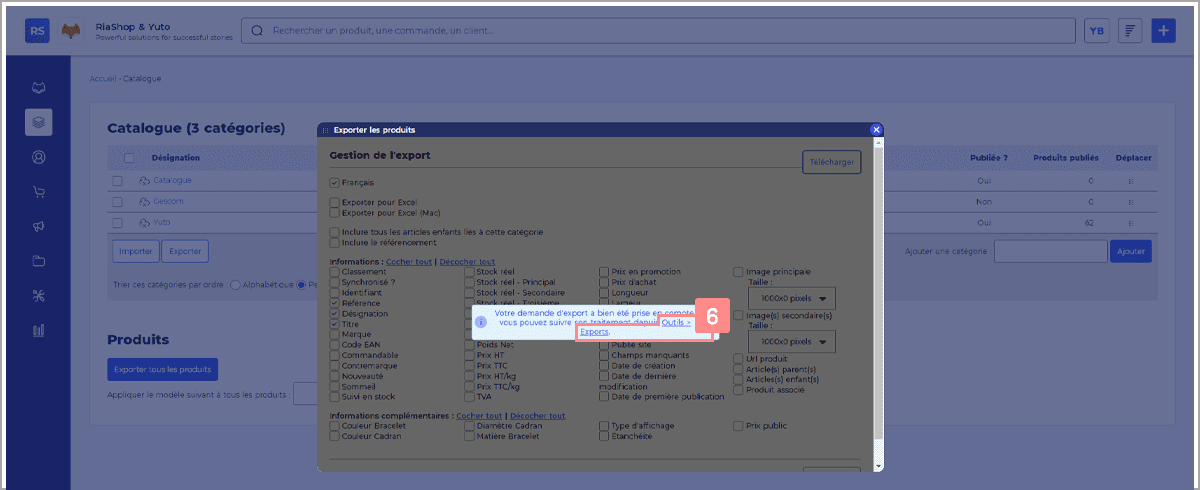
Étape 5 Enfin, lorsque votre export est finalisé, cliquez sur le lien 7 de ce dernier pour télécharger le fichier d’export.
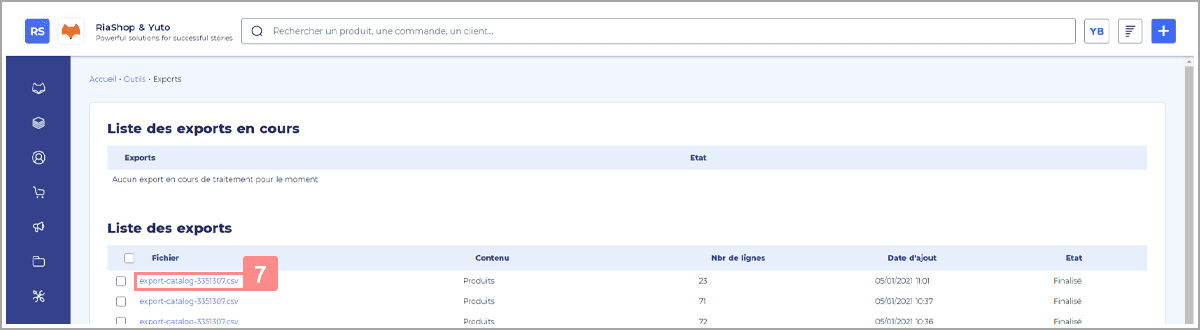
Super, vous avez réalisé votre export de produits ! Vous pouvez désormais traiter votre fichier et éventuellement importer les données modifiées.